تحويل وتحرير وضغط مقاطع الفيديو/التسجيلات الصوتية بأكثر من 1000 تنسيق بجودة عالية.
كيفية تحويل MP3 إلى FLAC بدون فقدان البيانات على أنظمة Windows/Mac/Online
هل تريد تحويل ملفات MP3 إلى FLAC وتحسين جودة الموسيقى؟ إليك أفضل 4 طرق لك. يتم ضغط تنسيق الصوت FLAC دون أي فقدان للجودة. لذا، فأنت بحاجة إلى محول ممتاز من MP3 إلى FLAC مع إعداد مخصص للحفاظ على الجودة العالية. لحسن الحظ، ستناقش هذه المقالة بعض المحولات. يتم توفير أفضل أربع طرق في الأجزاء التالية؛ تعرف على كيفية تحويل ملفات MP3 إلى FLAC بجودة عالية.
قائمة الدليل
الجزء 1: كيفية تحويل MP3 إلى FLAC بجودة خالية من الفقدان الجزء 2: [3 طرق] كيفية تحويل MP3 إلى FLAC عبر الإنترنت مجانًا الجزء 3: الأسئلة الشائعة حول تحويل MP3 إلى FLAC على أنظمة Windows/Macالجزء 1: كيفية تحويل MP3 إلى FLAC بجودة خالية من الفقدان
4 إيزي سوفت إجمالي محول الفيديو يعد هذا البرنامج أحد البرامج الممتازة التي تحول الملفات إلى أكثر من 600 تنسيق بجودة عالية، بما في ذلك WMA وFLAC وMP3 وM4A وما إلى ذلك. وبالإضافة إلى كونه محولًا من MP3 إلى FLAC، فإنه يمكن أن يعمل كأداة تحرير لأنه يوفر أكثر من 15 مجموعة أدوات، بما في ذلك Audio Compressor وWatermark Remover وVideo Enhancer وما إلى ذلك. كما يتيح للمستخدمين زيادة مستوى الصوت باستخدام ميزة Audio Booster من خلال ضبط مستوى الصوت، ثم معاينته وتصديره بسرعة. علاوة على ذلك، يدعم هذا البرنامج تحويل ملفات MP3 إلى FLAC دفعة واحدة لملفات متعددة لا توفرها المحولات الأخرى.

السماح للمستخدمين بتخصيص إعدادات الصوت عن طريق ضبط الترميز والجودة وما إلى ذلك، للحصول على جودة الصوت المطلوبة.
يدعم أكثر من 600 تنسيق وإعدادات مسبقة للجهاز، مثل MP3، وWMA، وFLAC، وما إلى ذلك.
تحويل الصوت إلى صيغ مختلفة بسرعة فائقة مع الحفاظ على الجودة العالية.
قم بتوفير إعداد مسبق مثالي لأجهزة Android وiOS وأجهزة التلفزيون وأجهزة الألعاب والأجهزة المحمولة الأخرى.
100% آمن
100% آمن
الخطوة 1تنزيل أحدث 4 إيزي سوفت إجمالي محول الفيديو على موقعها الرسمي بالضغط على تحميل مجاني. اتبع عملية التثبيت، ثم قم بتشغيل البرنامج. انقر فوق إضافة ملفاتاختر ملف MP3 الخاص بك، ثم انقر فوق يفتح للاستيراد. أو يمكنك يجر قم بإدخال ملف MP3 الخاص بك إلى البرنامج لتحويل MP3 إلى FLAC.

الخطوة 2اضغط على شكل لرؤية قائمة تنسيقات الفيديو والصوت. من هناك، انقر فوق فلك في ال صوتي ويمكنك اختيار الجودة المطلوبة هنا.

الخطوه 3اضغط على ملف تعريف مخصص زر مع هيأ أيقونة لتغيير معلمات الصوت. يمكنك ضبط ترميز، معدل العينة، والمزيد هنا للحفاظ على جودة الإنتاج الأصلية العالية.

الخطوة 4بمجرد الانتهاء، يمكنك اختيار مسار التخزين بالنقر فوق حفظ في القائمة المنسدلة. وأخيرًا، انقر فوق تحويل الكل إلى تحويل MP3 إلى FLAC. إذا قمت بتحويل ملفات متعددة دفعة واحدة، فقد تستغرق العملية وقتًا أطول، اعتمادًا على أحجام الملفات.

الجزء 2: [3 طرق] كيفية تحويل MP3 إلى FLAC عبر الإنترنت مجانًا
استمر في القراءة إذا كنت تفكر في تحويل MP3 إلى FLAC باستخدام محولات عبر الإنترنت ولا تفضل تنزيل برنامج لإنجاز المهمة. يوجد اليوم العديد من المحولات عبر الإنترنت التي تدعم تحويل MP3 إلى FLAC. اقرأ ميزات هذه الأدوات والخطوات التفصيلية لاستخدامها.
1. 4Easysoft Free Audio Converter
الأول من القائمة هو برنامج 4Easysoft لتحويل الصوت مجانالا يدعم محول الصوت عبر الإنترنت هذا التحويل من MP3 إلى FLAC فحسب؛ بل يدعم أيضًا تنسيقات WMA وM4A وWAV والمزيد من تنسيقات الصوت الخالية من الفقد. يمكنك أيضًا ضبط جودة الصوت عن طريق تخصيص إعدادات الترميز ومعدل العينة. علاوة على ذلك، على عكس المحولات الأخرى عبر الإنترنت، يدعم هذا المحول التحويل الدفعي لملفات صوتية متعددة.
الخطوة 1اذهب الى برنامج 4Easysoft لتحويل الصوت مجانا الموقع الرئيسي، ثم قبل القيام بالتحويل، تحتاج إلى تشغيل مشغل 4Easysoft;يمكنك النقر تحويل الصوت الآن للقيام بذلك، فأنت الآن جاهز لتحويل MP3 إلى FLAC.
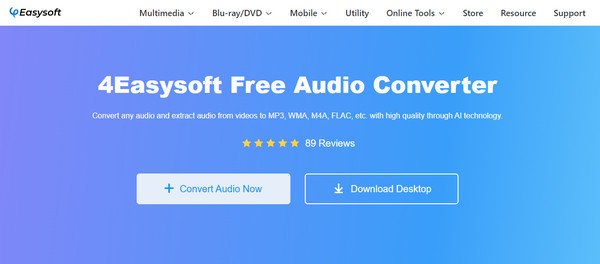
الخطوة 2انقر على تحويل الصوت الآن لإضافة ملف MP3 الخاص بك. يمكنك اختيار ملفات MP3 متعددة أو ملف واحد فقط. بعد الاختيار، انقر فوق يفتح.
الخطوه 3انقر على نوتة موسيقية الرمز الموجود على الجانب الأيمن لاختيار تنسيق الصوت. انقر فوق زر الاختيار FLAC. بعد ذلك، يمكنك النقر فوق رمز الإعدادات لضبط الصوت إعدادات، يحب معدل العينة، معدل البت، و جودة.
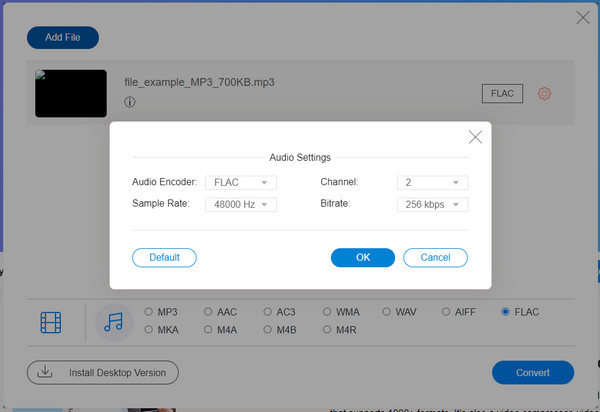
الخطوة 4أخيرًا، ابدأ بتحويل ملف MP3 إلى FLAC بالنقر فوق الزر "تحويل" أدناه. اختر المجلد المطلوب الذي تريد وضع ملف FLAC فيه.
2. تحويل
Convertio هو محول MP3 إلى FLAC مجاني عبر الإنترنت يدعم أكثر من 25600 تحويل بين أكثر من 300 تنسيق ملف. بالإضافة إلى ذلك، يسمح للمستخدمين باختيار الجودة ونسبة العرض إلى الارتفاع والترميز والإعدادات الأخرى لمقاطع الفيديو والصوت الخاصة بهم. يمكنك أيضًا ضمان أمانك وحمايتك باستخدام هذا المحول عبر الإنترنت حيث يحذف ملفك بعد 24 ساعة، ولا يمكن لأحد الوصول إلى ملفاتك سواك.
الخطوة 1على الموقع الرسمي لـ Convertio، انقر على اختر الملفات لاختيار ملف MP3 الخاص بك، ثم انقر فوق فتح.
الخطوة 2بعد الاختيار، انقر على زر القائمة المنسدلة الذي يحتوي على النقاط الثلاثثم انقر فوق تنسيق FLAC. يمكنك النقر فوق إعدادات أيقونة لتغيير الترميز، القناة، مستوى الصوت، وما إلى ذلك، ثم انقر فوق موافق.
الخطوه 3إذا تم الانتهاء من تخصيص الصوت، انقر فوق يتحول لبدء عملية التحويل. انتظر حتى تنتهي، ثم انقر فوق تحميل لحفظه في أحد مجلدات جهاز الكمبيوتر الخاص بك.
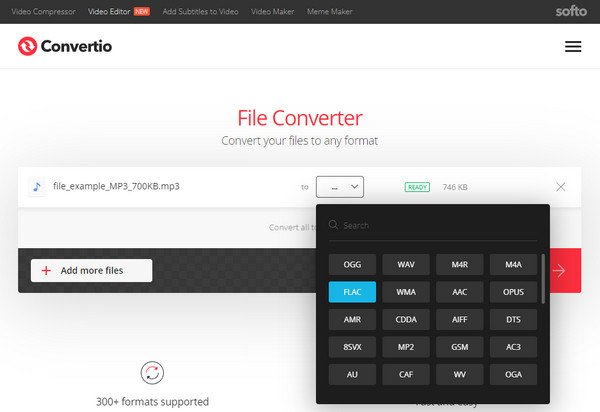
3. كلاودكونفرت
محول MP3 إلى FLAC التالي هو CloudConvert، وهو محول عبر الإنترنت يتيح لك تحويل MP3 إلى FLAC بسرعة عبر الإنترنت. وبصرف النظر عن تحويل الملفات إلى تنسيق صوتي، فإنه يدعم التحويل لمقاطع الفيديو والصور وجداول البيانات والملفات الأخرى. وعلى عكس المحولات الأخرى عبر الإنترنت التي ستزعجك بسبب الإعلانات، فلن تجد أي إعلانات على هذا المحول. جرب محول MP3 إلى FLAC الآن.
الخطوة 1في متصفح الويب الخاص بك، انتقل إلى كلاود كونفيرت.كوم. اضغط على حدد ملف اضغط على الزر لإضافة ملف MP3 الخاص بك.
الخطوة 2التالي، انقر على يتحول للانتقال إلى القائمة المنسدلة، ثم حدد فلكيمكنك ضبط إعدادات الصوت، مثل الترميز، معدل البت، الحجم، إلخ، من خلال النقر على مفتاح الربط الرمز الموجود بجوار قائمة التنسيق.
الخطوه 3إذا تم ذلك، يمكنك النقر فوق يتحول اضغط على الزر لتحويل ملف MP3 إلى FLAC. انتظر حتى تكتمل العملية، ثم انقر على تحميل لحفظ ملفك.
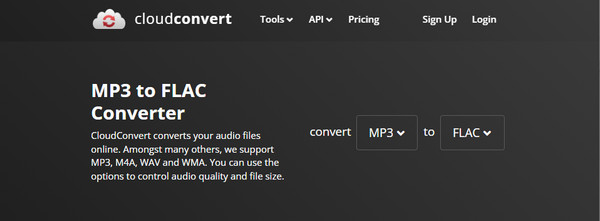
الجزء 3: الأسئلة الشائعة حول تحويل MP3 إلى FLAC على أنظمة Windows/Mac
-
هل تحويل صيغة MP3 إلى صيغة FLAC يؤثر على الجودة؟
إن تحويل ملف MP3 إلى FLAC يحتوي على جودة عالية مع ضغط بدون فقدان. تنسيقات الملفات بدون فقدان هي الأصلية، أي أنها الطريقة التي تم إنشاؤها بها، التسجيل الأصلي. كلاهما متشابهان؛ والفرق الوحيد هو أن FLAC هو تنسيق بدون فقدان.
-
هل يمكنني تحويل MP3 إلى FLAC باستخدام VLC؟
بالإضافة إلى كونه مشغل وسائط مشهورًا، يمكنك أيضًا استخدام VLC لتحويل الملفات إلى تنسيقات مختلفة. يمكن لهذا البرنامج تحويل تنسيقات الصوت مثل MP3 إلى FLAC والعكس.
-
هل يقوم برنامج Audacity بتحويل MP3 إلى FLAC؟
يدعم برنامج Audacity العديد من التنسيقات، بما في ذلك FLAC، لذا يمكنك بالتأكيد تحويل ملفات MP3 إلى تنسيق FLAC. يمكنك أيضًا إضافة تنسيقات أخرى في البرنامج، ولكنك تحتاج إلى تثبيت FFmpeg.
خاتمة
يجد العديد من المستخدمين صعوبة في تحويل MP3 إلى FLAC، ولكن إذا وصلت إلى هذه النقطة من المنشور، فإن تحويل MP3 إلى FLAC أسهل كثيرًا. هناك ثلاثة أفضل محولات عبر الإنترنت تدعم تحويل MP3 إلى FLAC. ولكن بالمقارنة مع المحولات الأخرى، 4 إيزي سوفت إجمالي محول الفيديو يدعم تحويل الملفات إلى أكثر من 600 صيغة بجودة ممتازة. يمكنك الحصول على الملف المحول بسرعة لأنه يدعم التحويل بسرعة فائقة. حتى إذا قمت بتحويل ملفات متعددة دفعة واحدة، فستظل تتمتع بجودة ممتازة مع هذا المحول القوي المتوفر على أنظمة Windows وMac.
100% آمن
100% آمن


